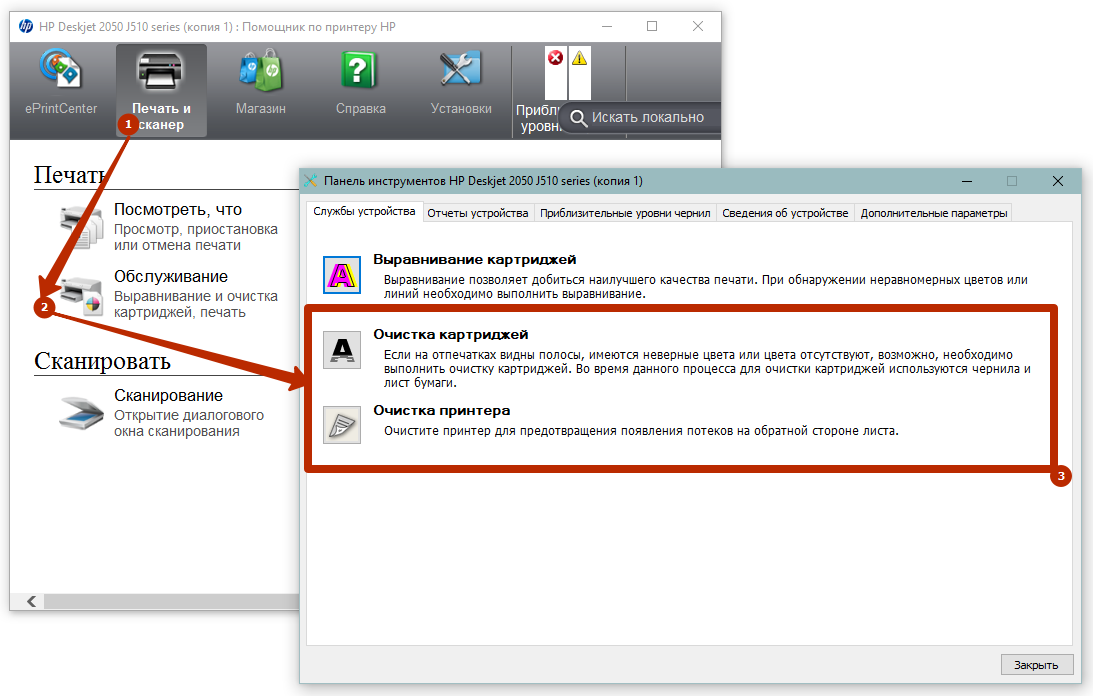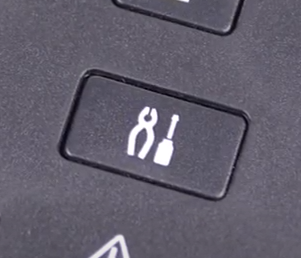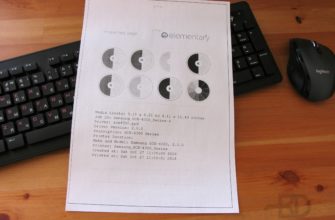Печатающая головка (ПГ) является элементом только струйных принтеров. Принимает непосредственное участие в нанесении чернил на лист бумаги. Головка имеет сопла (дюзы) – маленькие отверстия, через которые краска распыляется на носитель. Если сильно долго не пользоваться принтером, то чернилам свойственно засыхать. Дефекты при печати могут возникать и при слишком интенсивной печати, несоблюдении правил эксплуатации устройства. В обоих случаях нужна промывка печатающей головки.
Деталь может быть встроенной или автономной (отдельной). В первом случае головку невозможно отделить от емкости с чернилами. Во втором случае емкость можно снять и прочистить отдельно, не затронув картридж. Для каждой ситуации очистка головки будет разной. Тип используемой головки определяется конструкцией принтера или многофункционального устройства. На принтерах HP часто применяется картридж со встроенными соплами. А вот компания Epson оборудует свои принтеры преимущественно автономными деталями, которые можно отделить.
Восстановление нормальной работы принтера можно сделать в домашних условиях. Реанимировать получится любой принтер: HP, Canon, Epson и другой струйный аппарат. Своими руками не получится промыть головку только в случае сильно запущенной ситуации. Тогда придется покупать новую головку или целый картридж.
- Когда нужна прочистка
- Причины засорений картриджа
- Способы чистки
- Как почистить дюзы программно
- Ручная прочистка
- Что нужно для чистки сопел
- Какую жидкость использовать
- Как прочистить съемную головку
- Как снять головку
- Промывка через штуцеры
- Протяжка
- Размачивание
- Видео
- Промывка и очистка без разборки головки
- Как промыть головку, встроенную в конструкцию картриджа
- Как почистить Epson кнопками управления
- Что запрещено
- Профилактика
Когда нужна прочистка
Прочищать головку не нужно каждый раз, когда захочется. По крайней мере, использовать ручные методы чистки использовать без необходимости не стоит.
Есть четкие признаки, когда требуется прочистка дюз:
- если печатающее устройство долго стояло без дела, после распечатки нескольких листов качество заметно ухудшилось и не возвращается в первоначальное состояние;
- если вы уверены, что краска в картридже на момент последней печати еще была, но сейчас принтер выпускает полностью белые листы;
- когда струйный аппарат сильно пачкает листы, мажет пятнами, пропускает строки, бледно печатает, цвета передаются с искажениями или не четко;
- очистка нужна также после очередной заправки картриджа.
Даже если принтер нормально печатает обычный текстовый документ, это вовсе не означает, что нет проблем. Удостовериться в нормальной печати или обнаружить проблемы можно, если выполнить тест дюз. На каждом устройстве есть функция печати тестового листа. Можно скачать полноценные тест-листы с интернета и проверить печать всех цветов, градиентов, символов разных размеров.
Например, на принтерах Canon есть опция «Проверка сопел», которая распечатает проверочный образец для оценки качества. Находится функция в настройках печати устройства на вкладке «Обслуживание».
Для принтеров марки Epson есть аналогичная возможность. Также располагается в окне настроек, но на вкладке «Сервис», и называется «Проверка дюз».
Причины засорений картриджа
- Длительное бездействие принтера. Необходимо делать тестовую печать хотя бы раз в 1-2 недели. Это не даст застаиваться жидким чернилам в картридже и соплах, что предотвратит засыхание и пачканье других элементов принтера.
- В картридже используются неоригинальные поддельные чернила. Или оставшиеся старые краски смешались с новыми, которые отличаются. Даже совместимые чернила другого производителя могут привести к проблемам в работе головки. При необходимости заправить чернильницу расходными материалами другой компании, рекомендуется полностью промыть картридж, чтобы не осталось следов старого красителя.
Способы чистки
Чтобы прочистить печатающую головку, существует три категории способов:
- через программное обеспечение на компьютере;
- чистка через панель управления принтером на корпусе;
- ручная реанимация.
Сперва рекомендуется почиститься программно.
При самостоятельной очистке вручную есть большой риск вывести деталь из строя. Потребуется приобретать новую головку, что по деньгам может забрать более половины стоимости всего принтера.
Как почистить дюзы программно
Обязательно должны быть установлены все драйвера. Иногда требуется не просто драйвер, а фирменная программа для управления техникой.
Программная промывка расходует больше чернил, чем обычная печать. Процедура заключается в прочистке внутренностей детали собственными чернилами под давлением. Проходящие чернила нормализуют внутренне пространство (удаляются воздушные пробки) и убирают лишние скопившиеся чернила.
Предоставленные ниже инструкции могут не помочь конкретно вам. Алгоритм, расположение и названий нужных опций прочистки могут располагаться в разных меню, пунктах настроек. Все зависит от производителя принтера, года и выпуска, модели и версии программного обеспечения.
Но в целом принцип очистки должен быть понятен.
Как почистить принтер «Кэнон»:
- Перейдите в раздел Windows «Устройства и принтеры». Для этого откройте панели управления, далее выберите раздел «Оборудование и звук», затем откройте нужный раздел. Или нажмите на клавиатуре вместе «Windows+R» и выполните команду «control printers».


- Найдите значок принтера, печатную головку которого следует прочистить. Кликните правой кнопкой мышки по значку. В зависимости от модели печатающей техники перейдите в раздел «Свойства принтера» или «Настройки печати».

- Перейдите на вкладку «Обслуживание» и воспользуйтесь опциями «Очистка», «Глубокая очистка» и «Прочистка чернил».
- Выберите, чернильницы каких цветом требуется почистить. Если не знаете, какие необходимо прочищать, воспользуйтесь функцией проверки сопел.

Как промыть принтер Epson:
- Открываете раздел всего подключенного оборудования к компьютеру или ноутбуку (см. пункт 1 и 2 предыдущей инструкции).
- Затем в окне свойств или настроек запускаете опцию «Прочистка печатающей головки». Если стандартное прочищение не дало результат, выполните повторную процедуру, только уже активируйте опцию «Усиленная очистка».

Для Epson и некоторых моделей Canon выполнить обслуживание можно в программе PrintHelp.
На других марках оргтехники может потребоваться установить и запустить официальную программу. Только в фирменном ПО часто находятся функции по управлению и обслуживанию техники, в т. ч. чистке. Поэтому всегда устанавливайте драйвера с диска, которые шли в комплекте с принтером. Или скачивайте ПО с официальных сайтов. Рекомендуется всегда устанавливать полный пакет драйверов, что особенно важно, если у вас МФУ (многофункциональное устройство, принтер 3 в 1).
Например, для довольно старой, но популярной модели МФУ HP Deskjet 2050 следует запустить полнофункциональное ПО и найти функции в меню «Обслуживание».
Ручная прочистка
Если очистка через компьютер не дала существенных результатов, придется прибегнуть к работе руками.
Что нужно для чистки сопел
- Перчатки, чтобы не запачкать руки.
- Шприц с иглой.
- Емкость, куда будет помещаться головка и чистящая жидкость. Хорошо подойдет прорезиненая крышка для банки. Можно взять блюдце или любую емкость с бортиками.
- Салфетки без ворса или бумажные полотенца. Если не жалко, возьмите полноценные безворсовые тряпочки.
- Трубочки небольшого диаметра, например, от капельниц.
- Ножницы.
- Стирательная резинка для удаления застарелых загрязнений, которые не поддаются очистке растворами.
Какую жидкость использовать
Рекомендуется использовать жидкость для промывки той же компании, что выпустила принтер и картридж. В идеале, узнайте модель принтера, а лучше картриджа, и по наименованию ищите промывочный состав.
В ином случае наиболее подходящим составом будет любой оригинальный очиститель. Он должен соответствовать используемым чернилам. Дополнительно убедитесь, что в перечне очищаемых картриджей будет написана модель вашего картриджа.
Чистить промывочными жидкостями в емкостях, которые все в китайских иероглифах, настоятельно не рекомендуется.
Для прочистки печатающей головки, работающей с водорастворимыми красками, могут применяться:
- вода с нулевым солевым содержанием (W01);
- дистиллированная вода (обычная из-под крана не подходит);
- самостоятельно изготовленный состав (в дистиллированную воду добавляется нашатырь, пропорции определяется в зависимости от величины засорения).
Если принтер распечатывает пигментными чернилами, то прочистка головки принтера выполняется специально предназначенным растворителем или спиртом на основе изопропила.
На рынке очистителей хорошо зарекомендовали себя средства от компании WWM.
- W01 – вода без солевых примесей, отлично справляется с засорившимися соплами;
- CL-04 – средство справляется с водорастворимыми красками, предназначен состав для работы с внешними частями печатающего агрегата;
- CL-06 – аналогично предыдущему составу, но применяется для устранения красителей с пигментом;
- CL-08 – жидкость показана для промывания и замачивания;
- CL-10 – раствор обладает усиленным эффектом.
Многие «специалисты» практикуют применение бытовых чистящих средств. Например, на слуху «Мистер Мускул». Если требуется промыть чернила на воде, нужен зеленый или розовый «Мистер Мускул». А чтобы почистить головку струйного принтера, которая пропускала через себя пигментные чернила, требуется синий или оранжевый бытовой состав. Многими рекомендуется именно синяя жидкость.
Повысить эффективность очищения позволяет нагрев жидкости до +40 °C.
Перед применением любых самодельных или бытовых средств рекомендуется сделать опыт на отдельном количестве чернил.
- Возьмите используемый краситель и предполагаемый очиститель.
- В отдельной емкости на чернила нанесите очиститель.
- Оставьте на несколько часов, а затем оцените результат. Не должно быть никаких осадков, превращения массы в более густую и даже желеобразную. Чернила должна стать более жидкими, то есть раствориться. Если и образуются сгустки, то они должны быть рыхлыми.
В принтерах компаний Epson, Hewlett-Packard и Canon, в зависимости от наименования модели, внедрены разные детали. Есть головки, которые прикреплены к каретке и их можно снять. Некоторые модели имеют картридж с несъемной головкой. Обе ситуации требуют разного подхода. Разберем сначала, как прочистить встроенную головку на аппаратах с технологией струйной печати.
Как прочистить съемную головку
Можно воспользоваться двумя способами:
- демонтировать головку, т. е. полностью достать из принтера;
- прочистить, не снимая ПГ, достав только картриджи.
Оба варианта рабочие, но большую эффективность показывает именно способ со снятием головки. Так получится визуально отслеживать состояние пластины с соплами и контролировать процесс промывки.
Как снять головку
- Поднимается верхняя крышка аппарата.
- Если техника многофункциональная, то может потребоваться отсоединить блок сканера, что немного усложнит процедуру разборки.
- Достаются все картриджи.
- Отсоединяется шлейф, который связывается с контактной площадкой.
- Снимая защелки, вытаскивается контактная площадка.
- Большой шлейф отключается от головки.
- Выкручиваются саморезы, которые фиксируют головку внутри каретки.
- Аккуратным движением головка вытягивается наружу.
Сразу положите ПГ в емкость, чтобы не запачкать чистую поверхность. Теперь можно промыть деталь одним из предложенных способов ниже.
Промывка через штуцеры
Первым делом рекомендуется избавиться от остатков чернил, которые находятся в каналах головки. На наконечник шприца наденьте трубку подходящего диаметра. Второй конец поочередно наденьте на каждый штуцер и несильным движением поршня на себя откачайте остатки вещества.
Когда будете вытаскивать трубку, следите, чтобы чернила не вылились обратно на головку. Для этого трубку можно сильно передавить пальцами.
Инструкция по промывке:
- Отдельный чистый шприц наполните очистителем (клинером).
- Трубкой соедините со штуцером.
- Плавным легким надавливанием поршня начните промывать канал вместе с фильтром, которые располагается под штуцером.

- В результате с обратной стороны головки должна напором выходить «водяная» цветная стенка. Нужно промывать до тех пор, пока стенка не будет целостной без пропусков, а цвет выходящей жидкости не станет чистым. Делать нужно над емкостью достаточно размера.
- Поместите головку внутрь принтера, сделайте сборку в обратной последовательности разборке. Перед печатью документов сделайте чистку через драйвер (см. выше). Затем распечатайте образец листа через опцию проверки сопел.
Чистку нужно делать без больших перерывов. Иначе есть риск засыхания клинера на фильтре или в канале, что сильно усугубит ситуацию.
Следовательно, после завершения всех действий головку лучше сразу вставить обратно и подключить, пустить в работу.
Протяжка
Способ помогает при сильных засорениях. Рекомендуется к применению в качестве первой стадии прочистки, чтобы убрать закоренелые пробки и перейти к стандартному более щадящему очищению.
- В блюдце или другую емкость с плоским дном добавьте 1-2 мм клинера.
- Головку разместите прямо в клинер сопловой пластиной вниз.
- Наденьте трубку от шприца на штуцер.
- Планомерно начните тянуть поршень в обратную сторону. Поступление клинера в трубку будет говорить, что дюзы прочищаются.
Закончить прочистку следует либо промывкой (описано выше), либо оставить головку дюзами вниз на целый день в клинере. Когда дюзы будут прочищены, принтер собирается в исходное состояние и обязательно запускается 2-разовая чистка в Windows.
Размачивание
Нужно шприцем периодически капать на каждый штуцер клинером. Естественным способом клинер будет размачивать канал и загрязненный фильтр. Прочищать нужно не один час, а лучше посвятить процессу большую часть дня.
Чтобы постоянно не следить и не повторять прокапывание штуцеров, можно на них надеть трубки. Внутрь наливается жидкость. Печатающая головка оставляется в покое на весь день, если печать сильно плохая, и на несколько часов, когда загрязнения несущественны.
Видео
Промывка и очистка без разборки головки
Деталь необязательно доставать с каретки. Но это менее эффективно и повышает риск запачкать внутренние части принтера. При сильных проблемах может не дать улучшений от промывания, но слабые засоры устранит.
Перед всеми действиями предварительно необходимо выдвинуть каретку из парковки. Для этого включите устройство кнопкой на корпусе. Дождитесь начала движения каретки и когда она будет примерно по центру, выдерните сетевой кабель с розетки.
Далее безворсовую салфетку или бумажное полотенце сложите в несколько раз.
Разместите салфетку на месте парковки.
Аккуратно задвиньте каретку на парковку, чтобы салфетка оказалось под ней и не скомкалась.
Далее прочищайте все штуцера по очереди. Шприцем через трубку или резиновый переходник аккуратно вводите раствор для промывки.
Если жидкость не уходит, возможно, что внутри образовалась пробка. В таком случае можно надеть трубки на каналы и оставить на целый день, чтобы попытаться отмочить. Или же минимальными движениями поршня шприца вперед-назад попробовать разрушить пробку.
Промывание следует делать для всех цветов. После каждой промывки требуется отодвигать каретку и менять салфетку.
Удовлетворительным результатом будет считаться, если после промывки салфетка будет чистой или близкой к этому состоянию.
В конце салфетка убирается, вставляются картриджи. Дополнительно следует два-три раза промыть дюзы печатающего аппарата программой.
Как промыть головку, встроенную в конструкцию картриджа
Убедиться в том, что промывание нужно, можно по анализу отпечатка. Возьмите туалетную бумагу или салфетку. Выньте картридж из каретки и прислоните дюзами к выбранному материалу.
- Если отпечаток четкий, то краситель хорошо проходит через дюзы и промывка не требуется. Исключение, если вопреки качественному отпечатку на бумаге есть дефекты.
- Если же след размытый, нечеткий, практически или вовсе отсутствует, хотя краска внутри емкости есть, то следует промывать.
При тестировании цветного картриджа на салфетке должны виднеться три четких следа от красного, желтого и синего цветов.
Сперва попробуйте отмочить дюзы щадящим способом. Переверните картридж, чтобы сопла смотрели вверх. Шприцем нанесите несколько капель вдоль всего отверстия.
Подождите до 10 минут, хорошо вытрите поверхность и еще раз проверьте отпечаток. Если помогло, возвращайте чернильницу в каретку и сделайте программный тест дюз.
Следующим этапом делается отмачивание в емкости с жидкостью для прочистки.
- Возьмите обыкновенную крышку для закручивания банок.
- Наберите несколько миллиметров клинера.
- Дюзами вниз разместите картридж.

- Не трогайте емкость около полутора-двух часов.
- После, вытрите картридж насухо и проверьте оттиск на салфетке или бумаге.
Если результат все равно не устраивает, делается прокачка чернил через сопла избыточным давлением.
- Понадобится шприц с укороченной иглой. Длину последней сделайте около 1,5 см.
- Найдите маленький кусок резины. Его следует надеть на иглу и придвинуть к началу. Резинка будет выступать в качестве герметизирующей прокладки.
- Наберите в медицинский шприц воздух.
- Вставьте иглу в отверстие картриджа. Расположено на обратной стороне от головки. Сильно прижмите шприц, чтобы ранее надетая резинка максимально плотно прислонилась и закрыла отверстие.

- Начните давить на поршень. С дюз должны выливаться чернила.
Подробнее смотрите в видео.
Как почистить Epson кнопками управления
На технике Epson есть кнопка для обслуживания. Находится сверху на корпусе, распознать можно по графическому обозначению – плоскогубцам или отвертке.
Зажмите кнопку на 3 секунды, после чего головка Epson должна начать прочищаться.
Если способ не сработает, попробуйте вместо сервисной кнопки удерживать клавишу «Отмена».
Что запрещено
- Нельзя чистить ультразвуком. Метод практически всегда приводит к выходу из строя печатающей головки сразу или через некоторое время.
- Нельзя допускать попадания очистителя на контакты или микросхему головки. Неисправна станет не только деталь. При работе может выйти из строя форматер. Это микропроцессор, которые ответственен за прием и обработку данных.
Профилактика
Уберечь принтер от проблем и сохранить работоспособность помогут простые действия:
- даже при отсутствии нужды что-то печать необходимо делать распечатку цветного листа хотя бы раз в полторы недели;
- не держать картриджи пустыми после израсходования чернил, длительный простой в пустом состоянии приведет к непоправимым последствиям;
- делать регулярную влажную уборку, особенно в места расположения печатающего устройства;
- не оставлять крышку, которая закрывает картридж, открытой, это повышает риск попадания пыли на печатающие детали;
- если чернила на головку подаются не с картриджа, а через СНПЧ (систему непрерывной подачи чернил), то требуется контроль состояния системы и обслуживание. Следите, что в шлангах, по которым поступают чернила, не было воздушных пробок. А количество краски в каждой емкости СНПЧ должно быть не меньше половины от всего объема.